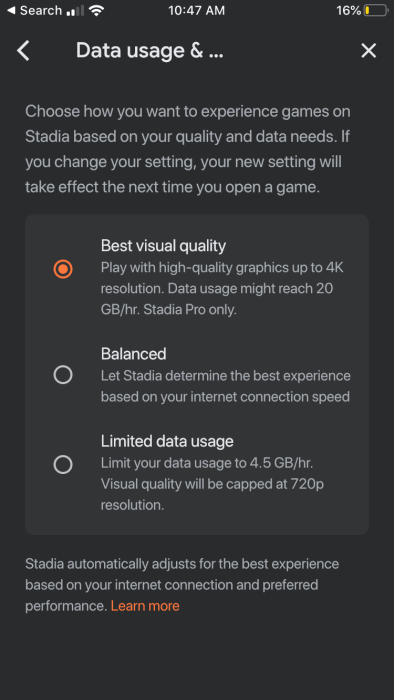Google Stadia là một dịch vụ chơi game trên nền tảng đám mây được điều hành bởi Google. Vì đây là dịch vụ chơi trò chơi trên nền tảng đám mây, bạn không cần thêm bất kỳ phần cứng nào để chơi bất kỳ trò chơi nào trong thư viện.
Yêu cầu duy nhất của bạn để sử dụng dịch vụ là có kết nối Internet ổn định. Tuy nhiên, bạn cũng cần sử dụng trình duyệt web Google Chrome trên máy tính để bàn hoặc có điện thoại thông minh Pixel, Chrome Tablet OS và Chromecast nếu bạn muốn truyền phát dịch vụ.
Vì yêu cầu thứ hai là bắt buộc, biến duy nhất của bạn về hiệu suất sẽ có được kết nối Internet của bạn.
Thông thường nếu bạn đang chơi các trò chơi một người chơi trên Stadia, độ trễ sẽ không thành vấn đề. Tuy nhiên, thư viện Stadia cũng bao gồm các trò chơi nhiều người chơi và bất kỳ loại độ trễ nào trong các tựa game này đều có thể có nghĩa là sự khác biệt giữa thắng hay thua.
Do đó, kết nối có thể là ưu tiên của một số người dùng Google Stadia. Đó là lý do tại sao chúng tôi tạo ra hướng dẫn này, để cho bạn thấy những gì bạn có thể làm để tối đa hóa kết nối của mình.
Làm cách nào để tối đa hóa kết nối Google Stadia của tôi?
1. Chọn Ethernet qua Wi-Fi
Cho dù gói thuê bao Internet của bạn tốt đến đâu, luôn có sự khác biệt lớn về hiệu suất giữa kết nối Ethernet và kết nối Wi-Fi.
Điều này là do các kết nối Ethernet không gặp phải bất kỳ vấn đề nào có thể ảnh hưởng đến kết nối, chẳng hạn như khoảng cách giữa các thiết bị hoặc nhiễu với các thiết bị điện tử khác.
Ngoài ra, và bộ định tuyến cũ đã giảm hiệu suất, trong khi cáp sẽ cung cấp tốc độ cao nhất hoặc nó sẽ không hoạt động.
Tín hiệu wifi chậm trên laptop của bạn? Hãy thử các giải pháp trong bài viết cho một giải pháp nhanh chóng.
2. Tiếp tục với kết nối 5 GHz
Nếu cáp Ethernet không phải là một tùy chọn, nhưng bộ định tuyến của bạn hỗ trợ cả hai 2.4 GHz và tại 5 Kết nối GHz, luôn luôn đi cho 5 GHz một. Vì hiện tại không có nhiều thiết bị gia đình tương thích 5 Kết nối GHz, rất ít khả năng kênh này quá bận.
Do đó, luôn đảm bảo rằng Bảng điều khiển Google Stadia của bạn được kết nối với 5 Băng tần GHz.
3. Chọn trình điều khiển Stadia chính thức
Cho đến nay, bộ điều khiển Stadia là bộ điều khiển duy nhất được hỗ trợ. Mặc dù có thể nhập chuột và bàn phím, nhưng nó đã được tiết lộ rằng thậm chí chúng có độ trễ cao hơn bộ điều khiển.
Điều này là do, không giống như các thiết bị ngoại vi khác có thể kết nối với bảng điều khiển sử dụng cáp USB hoặc Bluetooth, bộ điều khiển Stadia kết nối trực tiếp với cùng một Wi-Fi như bảng điều khiển.
4. Sử dụng chế độ trò chơi Nest Router
Google ra mắt một dòng bộ định tuyến chuyên dụng mới có tên Nest và chúng cũng bao gồm một chế độ trò chơi tích hợp có tên là Chế độ trò chơi ưa thích. Đây là một thiết lập rất đơn giản chỉ đơn giản đặt bảng điều khiển Google Stadia là ưu tiên so với các thiết bị khác về khả năng kết nối.
Do đó, ngay cả khi kênh có nhiều thiết bị, bảng điều khiển Stadia vẫn sẽ có được kết nối tốt nhất.
Tìm kiếm một bộ định tuyến chơi game tốt? Hãy xem bài viết này cho các lựa chọn tốt nhất của chúng tôi.
5. Đặt thủ công bảng điều khiển Stadia làm ưu tiên bộ định tuyến
Không phải ai cũng có thể mua bộ định tuyến Nest, nhưng điều đó không có nghĩa là bạn có gì phải lo lắng. Nhiều bộ định tuyến rẻ tiền khác có cài đặt ưu tiên được tích hợp trong chúng.
Việc chọn cài đặt này thay đổi tùy theo thiết bị, do đó hãy chắc chắn kiểm tra thông số kỹ thuật của thiết bị để xem thiết bị có thứ gì tương tự không và cách truy cập.
6. Cải thiện tín hiệu Wi-Fi với hệ thống lưới
Như chúng tôi đã đề cập rằng tín hiệu Wi-Fi thay đổi tùy theo khoảng cách và chướng ngại vật, một ý tưởng hay là có một sistema Lưới Wi-Fi được phân phối khắp nhà để cung cấp kết nối ổn định trong suốt.
7. Chất lượng video thấp
Trong các trò chơi thông thường, việc giảm chất lượng video có nghĩa là trò chơi sẽ trông tệ do kết cấu xấu, thiếu bóng và ánh sáng kém. Tuy nhiên, trong Google Stadia, điều này chỉ có nghĩa là chất lượng truyền bị giảm.
Vì vậy, thay vì phát trực tuyến các trò chơi 4K với chi phí khoảng 20 GB/ h, sẽ chỉ phát ở 720p chỉ 4.5 GB/ h. Cài đặt này cũng cực kỳ hữu ích nếu bạn có gói dữ liệu hạn chế hàng tháng.
Cần chắc chắn rằng bạn không sử dụng toàn bộ gói dữ liệu của mình? Kiểm tra bài viết này cho các màn hình tốt nhất.
8. Kích hoạt chế độ trò chơi của Smart TV của bạn
Nếu bạn chọn Chromecast để sử dụng Google Stadia thông qua TV thông minh, hãy thử kích hoạt Chế độ trò chơi của thiết bị. Điều này sẽ làm giảm sự tăng cường hình ảnh để cung cấp tốc độ khung hình tốt hơn và phù hợp hơn.
Note: Không phải tất cả TV đều có tùy chọn này, vì vậy hãy kiểm tra thông số kỹ thuật của thiết bị để xem nó có phải là tùy chọn tốt hay không.
Suy nghĩ cuối cùng
Bằng cách làm theo các bước này, bạn sẽ có thể có kết nối tốt hơn với bảng điều khiển Google Stadia. Mặc dù một số giải pháp này liên quan đến một khoản đầu tư nhỏ, nhưng nó thực sự đáng giá nếu bạn thực sự coi trọng trải nghiệm chơi game chất lượng cao.
Khả năng kết nối của bạn với Google Stadia được cải thiện như thế nào? Hãy cho chúng tôi biết bằng cách để lại một tin nhắn trong phần bình luận bên dưới.
CÁC MẶT HÀNG LIÊN QUAN BẠN PHẢI XEM: